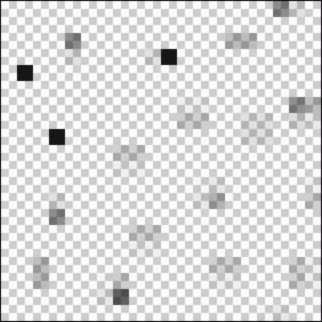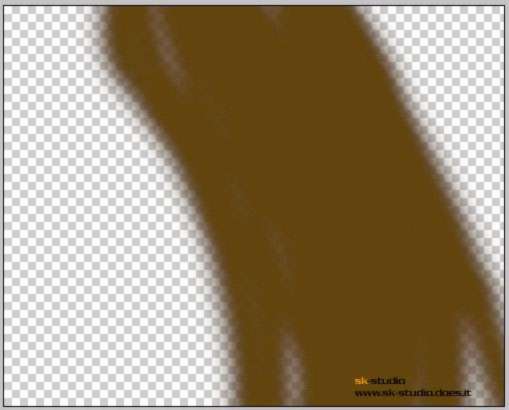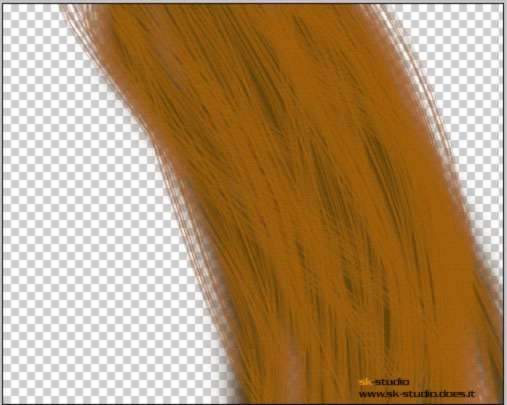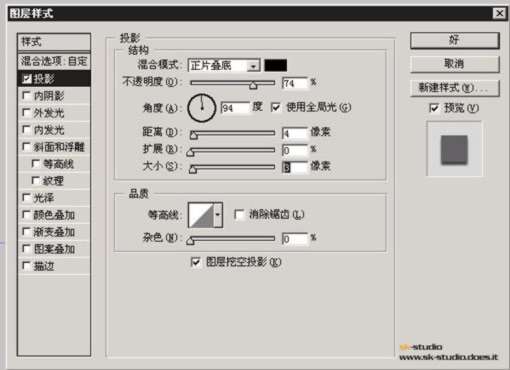пј� дҪңиҖ…жқҘжәҗпјҡдҪҡеҗҚ
зј–иҫ‘ж•ҙзҗҶпјҡPhotoShopиө„жәҗзҪ�
жӣҙж–°ж—¶й—ҙпј� 2006-07-15
еҪ•е…Ҙпј� huangye пј�
иҰҒжұӮ:еҜ№photoshopжңүзӣёеҜ№зҡ„дәҶи§ЈпјҢеҜ№иүІеҪ©жңүдёҖе®ҡзҡ„жҠҠжҸЎгҖ�
жӯҘйӘӨпј�
зӣёеҜ№е…¶е®ғпјҢеӨҙеҸ‘жҳҜдёҖдёӘзӣёеҜ№жҜ”иҫғзғҰзҗҗзҡ„еҲ¶дҪңиҝҮзЁӢпјҢеңЁиҝҷйҮҢжҲ‘д»Ӣз»ҚдёҖз§ҚеҲ©з”ЁиҮӘеҲ�画笔дҪңз”»зҡ„зӣёеҜ№з®ҖеҚ•зҡ„еҲ¶дҪңж–№жі• пј�
1 гҖҒжҢүCtrl+Nж–°е»әдёҖеј еӨ§е°ҸеңЁ20x20иұЎзҙ зҡ„йҖҸжҳҺеӣҫ[еӣҫзүҮеӨ§е°ҸеҸҜд»ҘйҡҸдҪңеӣҫиҰҒжұӮеҸҳеҢ–пјҢз”Ёж”ҫеӨ�е·Ҙе…·е°ҶеӣҫзүҮж”ҫиҮіжңҖеӨ§пјҢйҖүжӢ©з”»з¬”е·Ҙе…·--笔粗дё�1иұЎзҙ пјҢеңЁз”»еёғдёҠйҡҸж„Ҹзҡ„з”»еҮ дёӘзӮ№ жіЁж„ҸпјҡзӮ№дёҺзӮ№д№Ӣй—ҙе°ҪйҮҸдёҚиҰҒйҮҚеҸ гҖӮеҰӮеӣҫпјҡ
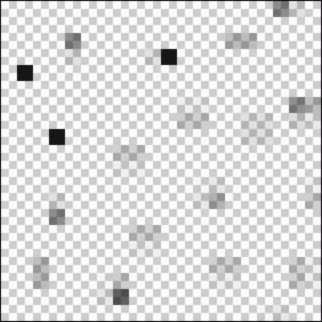
然еҗҺзӮ№еҮ»зј–иҫ‘иҸңеҚ•ж ҸпјҢе°ҶдёҠйқўжүҖдҪңзҡ„еӣҫе®ҡд№үдёә画笔пјҢ并еҸ–еҗҚдё�画笔1 гҖ�
жіЁж„Ҹпј�иҝҷйҮҢзҡ�画笔1жҳҜд»Ҙ1иұЎзҙ зҡ„зӮ№з»„жҲҗпјҢиҝҳеҸҜд»Ҙж №жҚ®йңҖиҰҒиҮӘе®ҡд№ү2иұЎзҙ зҡ�画笔пјҢ并д»ҘжӯӨзұ»жҺЁ гҖ�
2 гҖҒеҲ¶дҪңеҘҪ画笔д№ӢеҗҺпјҢжҲ‘们е°ұеҸҜд»ҘејҖе§Ӣз»ҳеҲ¶дәәзү©еӨҙеҸ‘дәҶ гҖ�
ж–°е»әдёҖеј�500x400иұЎзҙ зҡ„йҖҸжҳҺеӣҫзүҮ[еӨ§е°ҸеҸҜиҮӘе®ҡ]дҪҝ用笔粗дё�65иұЎзҙ зҡ„зҫҪеҢ�画笔е·Ҙе…·пјҢйўңиүІдёәR98 G69 B12пјҢж–°е»әдёҖеӣҫеұӮпјҢеңЁз”»еёғдёҠйҡҸж„ҸжӢүеҮәзәҝжқ� гҖӮеҰӮеӣҫпјҡ
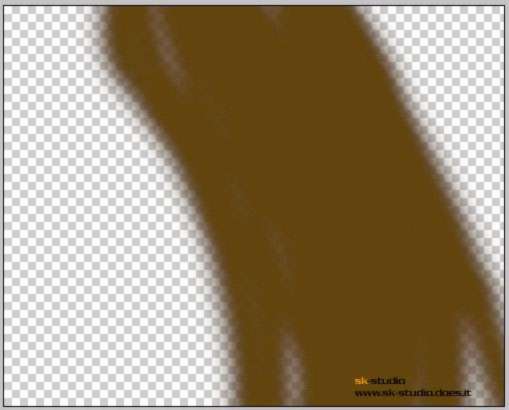
3 гҖҒеҶҚж–°е»әдёҖеӣҫеұӮпјҢдҪҝз”ЁиҮӘе®ҡд№үзҡ�画笔1пјҢ并е°�画笔й—ҙи·қи°ғеҲ°1%пјҢйўңиүІдёәR164 G97 B11пјҢ然еҗҺеңЁз”»еёғдёҠжӢүеҮәеҰӮдёӢж•ҲжһңгҖ�иҝҷдёҖиҝҮзЁӢе°ұиҰҒеҮӯеҖҹеӨ§е®¶дҪҝе”Өйј ж Үзҡ„зҶҹз»ғеәҰдәҶгҖӮеҰӮеӣҫпјҡ
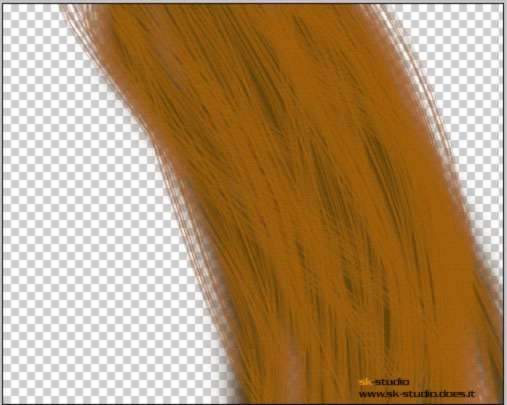
然еҗҺеңЁиҝҷдёҖеӣҫеұӮдёҠеҸіеҮ�иҸңеҚ•пјҢйҖүжӢ©ж··еҗҲйҖүйЎ№пјҢеј№еҮ�еӣҫеұӮж ·ејҸйқўжқҝпјҢи®ҫзҪ®еҰӮеӣҫпјҡ
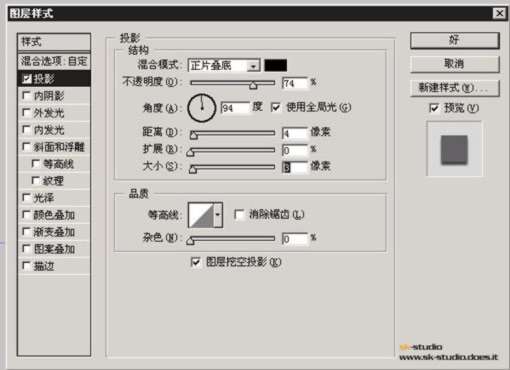
4 гҖҒж–°е»әдёҖеӣҫеұӮе°Ҷи°ғиүІжқҝиүІеҪ©еҶҚи°ғж·ЎдёҖзӮ№пјҢиҝҷйҮҢдёәR180 G107 B13пјҢйҮҚеӨҚ第дёүжӯҘпјҢе°Ҷе…¶дёӯзҡ„йҳҙеҪұйҖҸжҳҺеәҰж”№дё�28%е°ұOKдәҶгҖӮж•ҲжһңеҰӮеӣҫпјҡ